Oglas
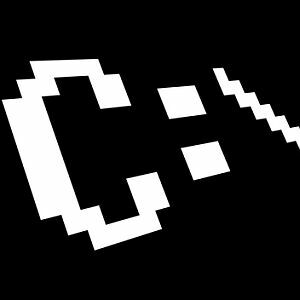 Ko večina ljudi pomisli na staro okno z ukaznim ukazom DOS - ta arhaičen, dolgotrajen ostanek računalniških dni - mislijo na tiste preproste ukaze, ki so se jih skoraj vsi naučili, če bi morali že zgodaj uporabljati računalnik dnevi.
Ko večina ljudi pomisli na staro okno z ukaznim ukazom DOS - ta arhaičen, dolgotrajen ostanek računalniških dni - mislijo na tiste preproste ukaze, ki so se jih skoraj vsi naučili, če bi morali že zgodaj uporabljati računalnik dnevi.
Ljudje smo se naučili, kako videti vsebino imenika z DIR-om ali kako s CD-jem krmariti iz enega v drugi imenik. Niso bili vsi ukazi zelo intuitivni, seveda pa smo že pred časom imeli čudovit grafični uporabniški vmesnik sistema Windows 3.1 (še vedno moj najljubši najljubši) in še več.
Eno bi bilo, da s pojavom grafičnega uporabniškega vmesnika ne bi bilo potrebe po uporabi kakršne koli dejavnosti v ukazni vrstici - vendar orodje CMD deluje od ene generacije sistema Windows do Naslednji.
Ukazi niso bili vedno isti, v resnici so jih nekateri podrli, medtem ko so prišli drugi novejši ukazi, tudi pri Windows 7. Torej, zakaj bi se kdo trudil, da klikne gumb Start in v polje Run vtipka "CMD"? Naj vam pokažem, zakaj.
Čarovnija ukaznega poziva Windows
Windows je brez dvoma poln številnih funkcij in orodij, da lahko počnete vse vrste stvari, kot je zagon diagnostike diskovnega pogona, poiščite tisoče datotek v več imenikih in kopirajte / prilepite vse, od slik in dokumentov do datotek in imeniki.
Da, interakcija Window-a in miške je že daleč, toda ali se vedno spomnite, kje najdete, kaj morate storiti? Se vedno hitro spomnite, kje morate klikniti?
Oglejmo si nekaj zelo preprostih, a izjemno uporabnih ukazov CMD, ki jih lahko uporabite v sistemu Windows 7. Sledi 13 ukazov, ki vam bodo prihranili čas in glavobol, da boste morali klikniti, klikniti in klikniti. Namesto tega kliknite »Zaženi«, »CMD« in nato vnesite svoj ukaz. Končano.
Preden začnemo, poiščite cmd.exe v C: / windows / system32 /, ustvarite bližnjico in jo postavite na namizje. Nato z desno miškino tipko kliknite in izberite lastnosti.
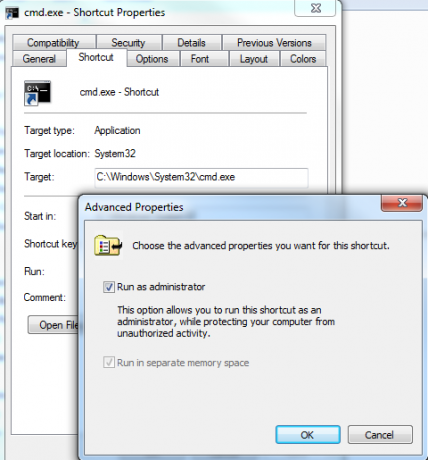
Kliknite na zavihek bližnjice, kliknite gumb »Napredno« in izberite »Zaženi kot skrbnik«. Za ukaze, ki jih bom dal v skupno rabo, dvokliknite to bližnjico, da vnesete ukazni poziv, tako da boste lahko prepričani, da imate skrbniške pravice.
1. ASSOC - Pridružene vrste datotek
Odprli ste besedilni dokument in Windows vas je prijazno vprašal, kateri program želite uporabiti. Samo enkrat preizkušate nov urejevalnik besedil, tako da kliknete to izbiro in pozabite, da počistite polje, zaradi katerega je to privzeto izbrano.
Zdaj vsakič, ko odprete besedilno datoteko, namesto beležnice uporablja ta novi urejevalnik besedil. Se spomnite, kako ga je mogoče nastaviti nazaj? Ni veliko ljudi. Namesto tega odprite ukazni poziv in vnesite ukaz "ASSOC".
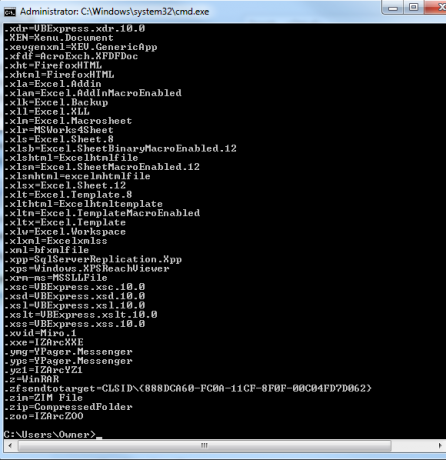
Tako bodo prikazane vse povezave datotek, povezane z vsemi registriranimi razširitvami datotek v vašem sistemu. To je precej obsežen seznam, vendar vam daje vse v enem samem posnetku, kar je res priročno.
Če želite videti isto stvar v uporabniškem vmesniku Windows, morate iti na Nadzorno ploščo, kliknite "Privzeti program" in povezavo za povezavo vrst datotek.

Z ukazom ASSOC lahko povežete katero koli razširitev datotek z vsemi registriranimi vrstami datotek v sistemu. Vendar tega pogosto ne uporabljam za to - moja stvar je, da hitro sprostim razširitev datoteke, ki sem jo po naključju povezala z nekim drugim programom. Če želite to narediti, samo vtipkajte dodelitev povezave datotek in pustite desno stran ukaza prazno.
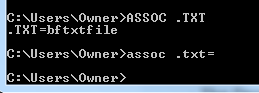
"ASSOC .txt =" Windows pove, da naslednjič, ko dvakrat kliknem katero koli datoteko .txt, vpraša, kateri program želim uporabiti za odpiranje datoteke. To mi daje možnost, da dodelim povezavo datotek, če hočem.
2. CIFER - Šifrirni ukaz
Da, v ukaznem pozivu lahko šifrirate in dešifrirate datoteke in celotne imenike, vendar ne pozabite, da Cipher (EFS) ni podprt (v celoti) v sistemu Windows 7 Starter, Home Basic ali Home Premium.
Če imate katero koli drugo različico, lahko zaženete ukaz CIPHER in tako omogočite imenik kot šifriran imenik. Vse nove datoteke, ki jih dodate v ta imenik, bodo tudi šifrirane.
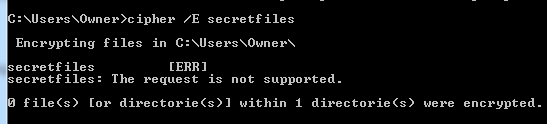
Kot vidite, moj sistem ne podpira šifriranja, če pa bi bil, bi rezultat spodaj pokazal, da je bil 1 imenik šifriran.
Če se želite igrati s tem ukazom na svojem računalniku, preverite Microsoftovo razlago, kako deluje EFS.
3 & 4. VEČ in CLIP - Izdelava ukazov uporabna
Naslednjih nekaj ukazov je zelo preprosto, vendar sem prepričan, da jih moram pregledati, ker pridejo v poštev tako pogosto, in zanje ne vedo vsi. Medtem ko pregledujete različne ukaze in dobite ogromne sezname izhodov - na primer seznam imenikov - je res lahko lepo posneti ta izhod.
Rezultate ukaza lahko zabeležite v odložišče s pomočjo ukaza CLIP. Samo vnesite "| clip "po ukazu.

Zdaj lahko v zgornjem primeru zaidem katero koli drugo aplikacijo, kot je Excel, Word ali Notepad, in samo prilepim ta izhod.

To je eden najhitrejših in najlažjih načinov za pridobitev popolnega seznama datotek v imeniku, gonilniku ali podrobnosti o strojni opremi vašega računalnika ali druge informacije, ki jih lahko potegnete iz svojega sistema s katerim koli Windowsom ukaz.
Če namesto tega sledite ukazu "| VEČ «bo ohranil izhod na zaslonu, vendar namesto da bi se pomikal kot nor zaslon hitreje, kot ga lahko preberete, preneha se, ko je zaslon poln, in počakate, da pritisnete tipko na tipkovnici, preden se pomaknete ponovno.
5. BARVA - Nekaj zabave
V redu, tako da tukaj nismo vsi delali in ne igramo. Če želite izstopati, se poigrajte z barvno shemo v ukaznem oknu Windows 7 tako, da vtipkate barvni ukaz, ki mu sledi dvoštevilčna številka. Prva šestnajsta številka je ozadje, druga pa ospredje.
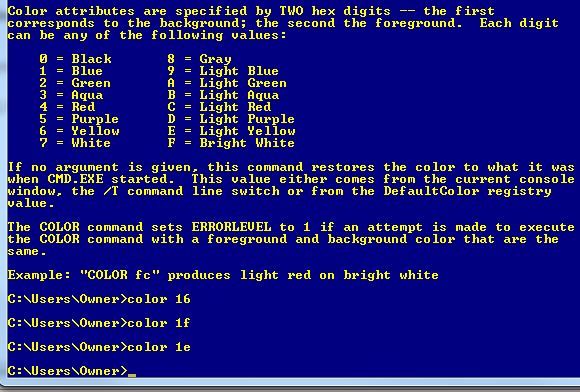
Samo vnesite "barva /?" če se ne morete spomniti kode Samo črno-belo lahko postane dolgočasno, zato ga malo pomešajte! Če vas prijatelji vprašajo, kako ste to storili, jim povejte, da ste heker svetovne klase.
6. VOŽNJA - Pridobite podatke o vozniku
Delo v IT-ju ni nič bolj frustrirajoče od dela na komunikaciji z napravo, le da se naučite, da je gonilnik naprave napačen ali da je različica zastarela. Tega glavobola se je mogoče izogniti z izvajanjem ukaza DRIVEQUERY, da dobite celoten seznam nameščenih gonilnikov v vašem sistemu.
Izvedite ga v odložišče z ukazom CLIP ali pa ga pošljite v datoteko s podobno, kot je "VOŽNJA >> mydrivers.txt"
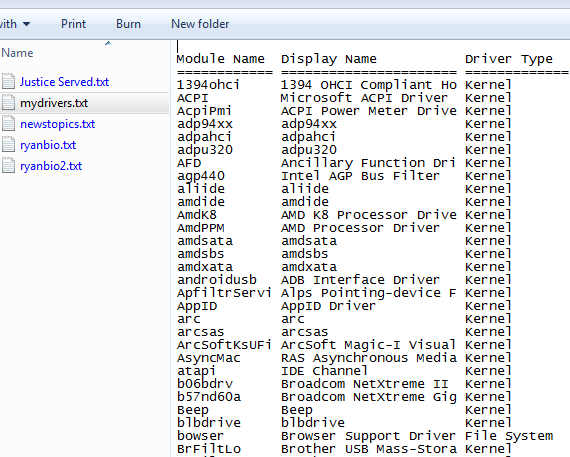
Operater »>>« je pravzaprav ukaz »dodaj datoteki« in ustvaril bo besedilno datoteko in dodal podrobnosti. Če datoteka obstaja, bo na koncu podatke dodala. Če želite izbrisati stare podatke in ustvariti novo datoteko, uporabite »>«.
7. FC - Primerjava datotek
Drug zares uporaben ukaz - še posebej, če ste pisatelj ali programer in pogosto poskusite ugotoviti, kakšne spremembe so se zgodile v datoteki - je ukaz FC.
V spodnjem primeru sem imel dve samostojno napisani biografiji in nisem bil prepričan, katera je bila najnovejša, zato sem vtipkal »FC / L ryanbio.txt ryanbio2.txt«.
To naredi primerjavo ASCII in dejansko ustvari različne dele besedila v vsaki datoteki.
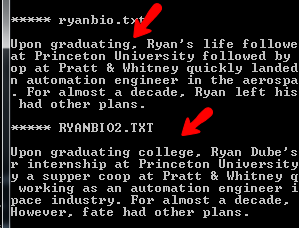
To veliko ni uporabna funkcija, ki jo mnogi povezujejo z ukaznim ukaznim pozivom sistema Windows - vendar obstaja. Ne rečem, da gre za zelo nov ali vznemirljiv ukaz, ampak to je ukaz, ki ga lahko naredimo z ukazom Windows spodbudite veliko hitrejši in učinkovitejši način, da dokončate delo, kot da poskušate ugotoviti, kako to storiti v nekaterih prijava.
8 & 9. DEFRAG in CHKDSK - Uporabna orodja za vzdrževanje
Nekateri prisegajo, da bo navadni defrag vašega trdega diska ohranil zdravo in omogočil, da bo vse potekalo bolj gladko. Drugi ljudje pravijo, da je razlika v učinkovitosti zanemarljiva.
Jaz pravim, če je to pomembno za vas, nato zaženite ukaz. Pravzaprav samo nastavite tedenski ali mesečni načrtovana naloga Razporedite dnevne naloge z nalogami do zore [Mac]Recimo, da želite na svojem Macu načrtovati nekaj majhnih dnevnih ali tedenskih opravil in se vam ne zdi všeč, da bi izvlekel Automator ali ugotovil skript v AppleScript-u. No, majhen ... Preberi več da dokončate delo in vam nikoli več ne bo treba o tem razmišljati.
Kot je razvidno iz spodnjega primera, uporabljam "DEFRAG C: / U / V".
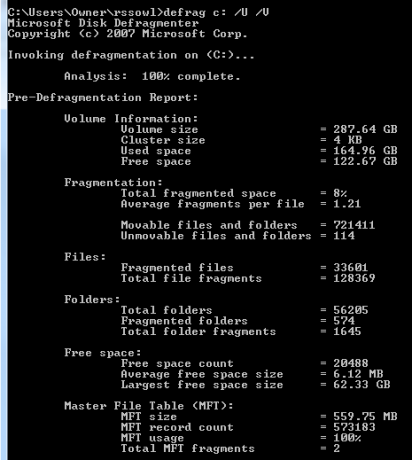
Stikalo / U natisne napredek defrag na zaslon, / V pa to izhodno besedno. Če v ozadju izvajate načrtovano nalogo, se s tem ne bi trudili.
Drug pomemben ukaz za vzdrževanje, ki ga redno izvajam, je CHKDSK za nadzor zdravja mojega trdega diska. Zaženem »CHKDSK c: / F / R«, ki bo preveril pogon C: za morebitne težave. Če odkrije napake, jih bo popravil zahvaljujoč / F in bo s pomočjo / R poskušal povrniti berljive podatke iz slabih sektorjev.
10 & 11. HOSTNAME in IPCONFIG - Orodja za odpravljanje težav z omrežjem
Torej imate telefon z IT-jem in potrebujejo ime gostitelja vašega računalnika, kaj storite? Da, lahko odprete File Explorer, z desno miškino tipko kliknite Moj računalnik in preverite lastnosti, ali pa obiščite »System« na nadzorni plošči. Če želite biti zelo hitri, samo odprite ukazni poziv in vtipkajte z eno besedo - "HOSTNAME".
Končano.
Prepričan sem, da veliko ljudi, ki se ukvarjajo z informacijskimi tehnologijami, odkimavajo z omembo IPCONFIG. Zakaj? No, ker je to eden prvih ukazov, da si IT-strokovnjaki odrežejo zobe. To je najhitrejši način za preverjanje naslova IP in MAC v stroju ter trenutno stanje omrežnega adapterja.
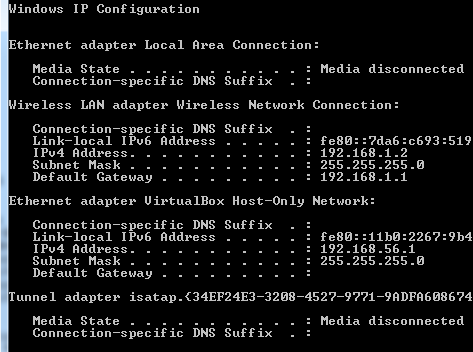
V nekaterih situacijah je tudi resničen reševalec življenja. Ne morem prešteti, kolikokrat sem se spopadal s prijatelji, ki se spopadajo z težavami z internetno povezavo, in na hitro "IPCONFIG / SPROSTITEV", nato "IPCONFIG / RENEW" obriše skrilavce (pridobi nov IP in s tem "svežo" internetno povezavo od ponudnika internetnih storitev) in reši vse njihove težave.
12. Funkcijski ključi so vaš prijatelj
Druga dobro zaščitena skrivnost vašega ukaznega poziva je, da imajo funkcijski ključi namen tudi v sistemu Windows 7. Medtem ko tipkate en ukaz za drugim, lahko hitro ukažete po ukazih z naslednjimi funkcijskimi tipkami:
F3 - prikaže zadnji izvedeni ukaz
F4 - Izbriše vsako besedilo, ki ste ga pravkar vnesli
F7 - prikaže celoten seznam zadnjih ukazov, ki ste jih uporabili
F9 - Dovoli vam, da izberete enega od ukazov s seznama F7, ki ga želite prilepiti v ukazno vrstico
Bilo bi res lepo, da bi imeli te funkcije funkcijskih tipk v najzgodnejših dneh DOS-a, ko smo morali vnašati in vnašati vnaprej, če je prišlo do tipk ali napak. Te dni lahko ukaze ukažete veliko hitreje, kot bi si lahko kdajkoli upal, da se premikate po različnih oknih s točko in klikom.
13. TREE - Zmogljiv vizualizator kataloga
Mislim, da je najbolj kul ukaz, ki sem se ga spotaknil, ukaz "TREE". Ta preprost in hiter ukaz bo ustvaril celoten vizualni zemljevid strukture imenika, začenši na lokaciji poti, ki jo določite. To je zagotovo tisto, ki ga želite poslati v besedilno datoteko.
V spodnjem primeru sem uporabil ukaz "TREE / a >> treeresults.txt".
Ker sem že vpisal ukaz "C: / Lastnik /", sem začel vrtati po vseh mape v mapi »Lastnik« in izpisuje celotno strukturo v ASCII grafiki (hvala / a stikalo).
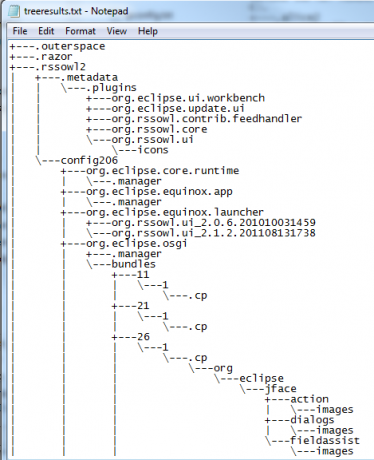
Torej, tu ga imate - 13 preprostih, a zmogljivih ukazov, s katerimi lahko postanete računalniško izkušnjo veliko učinkovitejši. In če se želite malo bolj ustvarjati, lahko poskusite s pisanjem paketnih datotek, ki vključujejo več njih skupaj!
Sem vas prepričal, da prvič preizkusite ukazni poziv Windows? So bili našteti ukazi, ki so bili za vas novi? Delite svoje misli in svoje lastne nasvete za CMD v spodnjem razdelku s komentarji.
Kreditna slika: Ukazni poziv prek Shutterstocka
Ryan ima diplomo iz elektrotehnike. 13 let je delal v avtomatizacijskem inženiringu, 5 let v IT, zdaj pa je inženir Apps. Nekdanji glavni urednik MakeUseOf je govoril na nacionalnih konferencah o vizualizaciji podatkov in je bil predstavljen na nacionalni televiziji in radiu.


